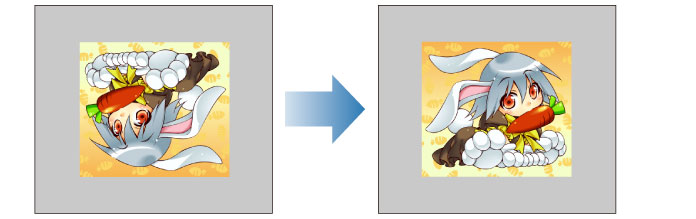
[表示]メニューでは、キャンバスの表示方法などの調整を行います。
画面表示を回転または反転させることができます。
画面回転・反転のリセット |
通常 |
画面回転 |
90度回転・180度回転・270度回転 |
指定角度で左回転 |
|
指定角度で右回転 |
|
画面反転 |
左右反転 |
上下反転 |
|
[回転・反転]は、画面上の表示のみが切り替わるだけです。画像自体は変更されません。 |
回転または反転させた画面表示を、元の表示角度に戻します。
1 コマンドを選択する
[表示]メニュー→[回転・反転]→[通常]を選択します。
2 表示の調整が完了する
画面の表示角度が、元の状態に戻ります。
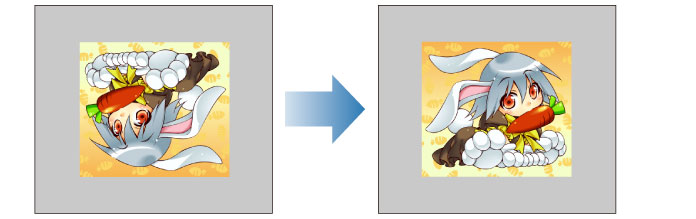
画面表示を90度、180度、270度に回転できます。ここでは[90度回転]の操作を紹介します。
1 コマンドを選択する
[表示]メニュー→[回転・反転]→[90度回転]を選択します。
2 表示の調整が完了する
画面表示が90度回転します。
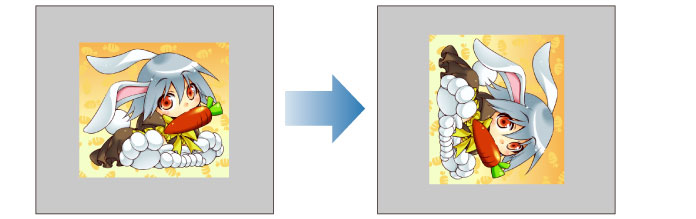
画面表示を上下反転、左右反転できます。ここでは[左右反転]の操作を紹介します。
1 コマンドを選択する
[表示]メニュー→[回転・反転]→[左右反転]を選択します。
2 表示の調整が完了する
画面表示が左右反転します。
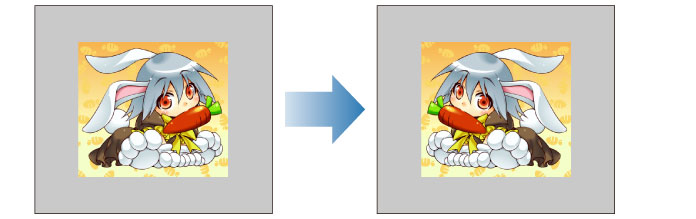
[環境設定]ダイアログで指定した角度で、画面が左回転または右回転します。ここでは、環境設定でステップ値を15度に設定した時の、[指定角度で左回転]の操作を紹介します。
|
角度設定は[環境設定]ダイアログ→[キャンバス→倍率・角度]で行います。詳細については『環境設定』→『環境設定ダイアログ』→『キャンバス→倍率・角度』を参照してください。 |
1 コマンドを選択する
[表示]メニュー→[回転・反転]→[指定角度で左回転]を選択します。
2 表示の調整が完了する
画面表示が左へ15度回転します。
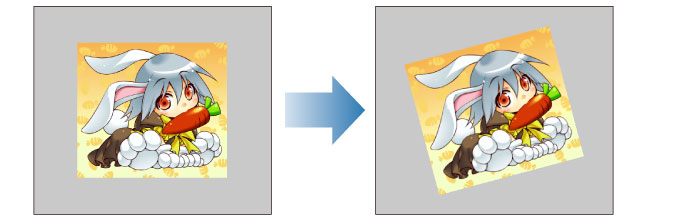
|
[指定角度で左回転]、[指定角度で右回転]にショートカットキーを割り当てると、キーボードを押した状態のままでキャンバスを回転させることができます。ショートカットキーの割り当て方法については『メニュー』→『ファイルメニュー』→『カスタマイズ→ショートカット設定』を参照してください。 |
≪前のページに戻る| | 次のページに進む≫
Copyright (c) CELSYS,Inc. All Rights Reserved.